
สารบัญ:
- ขั้นตอนที่ 1: Dongle
- ขั้นตอนที่ 2: ภาพรวมการวิเคราะห์วงจร
- ขั้นตอนที่ 3: ทำให้ Dongle เล็กลง
- ขั้นตอนที่ 4: การเตรียมเครื่องเสียงรถยนต์
- ขั้นตอนที่ 5: แฮ็ค
- ขั้นตอนที่ 6: [การจัดการกับการรบกวน: 1/3]
- ขั้นตอนที่ 7: [การจัดการกับการรบกวน: 2/3] บายพาสแคป (ล้มเหลวในการพยายาม)
- ขั้นตอนที่ 8: [การจัดการกับการรบกวน: 3/3] Low-pass Filter
- ขั้นตอนที่ 9: [เสาอากาศ 1/2] การเพิ่มเสาอากาศเสริม (ไม่บังคับ)
- ขั้นตอนที่ 10: [เสาอากาศ 2/2] การสร้างเสาอากาศ
- ขั้นตอนที่ 11: นำมันกลับมารวมกัน
- ผู้เขียน John Day [email protected].
- Public 2024-01-30 13:05.
- แก้ไขล่าสุด 2025-01-23 15:12.
ฉันมีสเตอริโอในรถ แต่ไม่มีบลูทูธ ฉันก็เลย ทำไมไม่เพิ่มมันเข้าไปล่ะ
ขั้นตอนที่ 1: Dongle
ฉันสั่งซื้อดองเกิลบลูทูธสองสามอันจาก eBay ในราคา 14 เหรียญสหรัฐที่ส่งจากจีน พร้อมรองรับ AD2P ซึ่งเป็นคุณสมบัติที่จำเป็น
แยกย้ายกันไป
ขั้นตอนที่ 2: ภาพรวมการวิเคราะห์วงจร
ฉันถ่ายภาพมาโครหลายชุดแล้วนำมารวมกันเป็นภาพมาโครเดียว
ขั้นตอนที่ 3: ทำให้ Dongle เล็กลง
ดองเกิลค่อนข้างเล็ก แต่ตัวเชื่อมต่อ 3.5 มม. ใช้ความสูงส่วนใหญ่ของดองเกิล
เนื่องจากเราไม่ได้ใช้งาน การเอาออกจึงง่ายมาก
เพียงอุ่นแผ่นยึดพื้นผิวด้วยหัวแร้งในขณะที่ใช้เครื่องมือโลหะเพื่อแงะขั้วต่อในเวลาเดียวกันกับที่คุณอุ่นแผ่น ทำซ้ำกับแต่ละแผ่นจนกว่าขั้วต่อจะโผล่ออกมา
ขั้นตอนที่ 4: การเตรียมเครื่องเสียงรถยนต์
แยกแผงด้านหน้าออกจากกัน และดูว่ามีอะไรอยู่ข้างใน และวางแผนการแฮ็ก
ฉันต้องการทำทุกอย่างที่แผงด้านหน้าของเครื่องเสียงรถยนต์ ฉันไม่ต้องการที่จะนำสเตอริโอออกจากรถเพื่อทำสิ่งนี้
แผงควบคุมมี Aux in และพอร์ต usb อยู่แล้ว ดังนั้นเสียงและพลังงานจึงอยู่ที่แผงด้านหน้าเท่านั้น ซึ่งสะดวก
ขั้นตอนที่ 5: แฮ็ค
หลังจากวางแผนตำแหน่งที่ดีที่สุดแล้ว ผมก็เริ่มรวบรวมมันเข้าด้วยกัน
ขั้นตอนที่ 6: [การจัดการกับการรบกวน: 1/3]
การจัดการกับสัญญาณรบกวนและสัญญาณรบกวน EMI
นี่เป็นหัวข้อที่ซับซ้อนมาก ฉันมีปัญหากับดองเกิลเหล่านั้น เนื่องจากไม่ได้ออกแบบมาอย่างดี
แต่หลังจากการทดลองบางอย่าง ฉันก็แก้ปัญหาได้
คุณสามารถดูได้ที่นี่ ความพยายามครั้งแรกของฉันในการเพิ่มเม็ดบีดเฟอร์ไรต์สองสามชิ้นที่ทำลายล้างจากดิสเก็ตต์ไดรฟ์เก่า
ขั้นตอนที่ 7: [การจัดการกับการรบกวน: 2/3] บายพาสแคป (ล้มเหลวในการพยายาม)
เล่นซอไปรอบๆ ฉันพบว่าถ้าฉันสามารถข้ามวงจรที่มีตัวเก็บประจุขนาดใหญ่มากได้ มันจะต้องเกิดขึ้น แต่ฉันไม่มีที่ว่างสำหรับหมวกที่ใหญ่พอ
ความพยายามครั้งแรกของฉันคือการถอดคอนเน็กเตอร์ aux ออกแล้วใช้ห้องเดียวกันเพื่อใส่แค็ป 440uF แต่สุดท้ายแผงด้านหน้าก็ใส่ไม่ได้ เพราะแม้ว่าฝาปิดจะมีความสูงเท่ากับคอนเน็กเตอร์ คอนเน็กเตอร์ก็จะดับ ของคดี ฉันต้องถอดฝาครอบออกและเริ่มคิดในแนวทางอื่น
ดังนั้นฉันจึงใส่ตัวเชื่อมต่อกลับเข้าที่
ขั้นตอนที่ 8: [การจัดการกับการรบกวน: 3/3] Low-pass Filter
ฉันมีช่องว่างเล็ก ๆ ระหว่างรู mouting และฐานพลาสติก เพื่อให้พอดีกับตัวเก็บประจุ 220uF ขนาดเล็ก
คราวนี้ฉันพยายามใส่ตัวเก็บประจุในการกำหนดค่าแบบแยกส่วนด้วยตัวต้านทานแบบอนุกรมที่ทำหน้าที่เป็นตัวกรองความถี่ต่ำ
ยังเพิ่มการเลี้ยวพิเศษในลูกปัดเฟอร์ไรท์
และครั้งนี้ได้ผล!
เร่งเสียงขึ้นจนสุด เสียงแทบไม่ได้ยิน
หมายเหตุ: สิ่งสำคัญคือต้องเก็บสายไฟให้สั้นที่สุดเท่าที่จะเป็นไปได้ อย่าเชื่อมต่อกราวด์เสียงด้วย มันสำคัญมากที่จะต้องมีสายไฟเพียงเส้นเดียวที่เชื่อมต่อกับกราวด์ ถ้าคุณต้องการที่จะเข้าใจว่าทำไมต้องค้นหา Ground Loop
ขั้นตอนที่ 9: [เสาอากาศ 1/2] การเพิ่มเสาอากาศเสริม (ไม่บังคับ)
ดองเกิลมีเสาอากาศในตัวอยู่แล้ว และอาจเพียงพอเมื่ออยู่ในเคสเดิมที่ทำด้วยพลาสติก 100% แต่การถูกซ่อนอยู่หลังแผ่นทองแดงหลายชั้นและประกบอยู่ด้านหน้าตัวเครื่องโลหะของสเตอริโอหลัก เสาอากาศจะไม่มีประสิทธิภาพมากนักอย่างแน่นอน
ในการคำนวณความยาวที่ถูกต้องของเสาอากาศ จำเป็นต้องทราบความยาวคลื่นของความถี่ที่ต้องการ ในกรณีนี้คือ 2.4GHz สำหรับบลูทูธ λ = v/f λ คือความยาวคลื่น v คือความเร็ว และ f คือความถี่ v คือ C = ความเร็วแสง สำหรับ 2.4Ghz เราจะได้ λ = 93.75 mm
ฉันสร้างเสาอากาศโมโนโพลความยาวคลื่น 1/4 (λ) ที่ง่ายมากโดยใช้เพียงสายโคแอกซ์
ขั้นตอนที่ 10: [เสาอากาศ 2/2] การสร้างเสาอากาศ
ฉันมีเสาอากาศ Wi-Fi นี้ที่แยกออกมาจากแล็ปท็อปเครื่องเก่า เหลือจากคำแนะนำอื่นๆ ของฉัน สาย coax ขนาดเล็กนั้นเป็นสายเดียวที่อาจมีประโยชน์ในโครงการนี้ แม้ว่าเสาอากาศจะดีและสามารถใช้กับบลูทูธได้เพราะ WiFi ใช้ความถี่เป็นบลูทูธ แต่ฉันไม่มีพื้นที่เพียงพอสำหรับใส่ในตอนนั้น แต่ฉันจะใช้แค่สายโคแอกซ์เพื่อสร้างเสาอากาศของตัวเองแทน
ฉันเจาะรูใกล้กับเสาอากาศ และอีกด้านหนึ่งขูดหน้ากากประสานบนระนาบพื้นเพื่อสร้างแผ่นกราวด์
และบัดกรีสายโคแอกซ์กับพื้นผ่านรูและสายอากาศ
ฉันวางเสาอากาศไว้ในบริเวณนั้นให้ห่างจากโลหะมากขึ้นและจะเปิดรับแสงที่ด้านหน้ามากขึ้น
ฉันทดสอบระยะและฉันสามารถออกไป 10 เมตรนอกรถด้วย iPhone 5S ของฉันโดยไม่ต้องตัดการสตรีมโดยที่ประตูปิดลง ซึ่งเป็นเรื่องใหญ่เพราะรถเป็นกรง RF
ขั้นตอนที่ 11: นำมันกลับมารวมกัน
เพียงแค่จัดวางทุกอย่างให้เข้าที่ สเตอริโอในรถยนต์ก็ดูเป็นต้นฉบับจากภายนอก และแฮ็กก็สามารถย้อนกลับได้อย่างง่ายดาย
แนะนำ:
เพิ่ม Bluetooth ให้กับเครื่องเสียงรถยนต์เก่าของคุณ: 5 ขั้นตอน

เพิ่ม Bluetooth ให้กับเครื่องเสียงรถยนต์เก่าของคุณ: สวัสดีทุกคน! นี่เป็นครั้งแรกที่ฉันแชร์โปรเจ็กต์นี้ ฉันหวังว่าคุณจะได้รับแนวคิดบางอย่างเพื่อทำให้เครื่องเสียงรถยนต์เก่าของคุณกลับมามีชีวิตอีกครั้ง ภาษาพื้นเมืองของฉันไม่ใช่ภาษาอังกฤษ ดังนั้น ฉันขอโทษหากการสะกดการันต์หรือไวยากรณ์ของฉันเป็น ไม่ถูก
เพิ่ม Bluetooth ให้กับเครื่องพิมพ์ Creality Ender 2 3D: 3 ขั้นตอน

เพิ่ม Bluetooth ให้กับเครื่องพิมพ์ Creality Ender 2 3D: ฉันใช้ Ender-2 มาเกือบสองปีแล้วและต้องบอกว่าฉันมีความสัมพันธ์แบบรักและเกลียดชัง มีหลายสิ่งที่ควรปรับปรุง แต่โดยรวมแล้ว ฉันคิดว่ามันเป็นเครื่องพิมพ์ 3 มิติที่แข็งแกร่ง สิ่งหนึ่งที่น่ารำคาญที่สุดคือการขาด
เพิ่ม Bluetooth ให้กับ Sonos Play:1: 9 ขั้นตอน
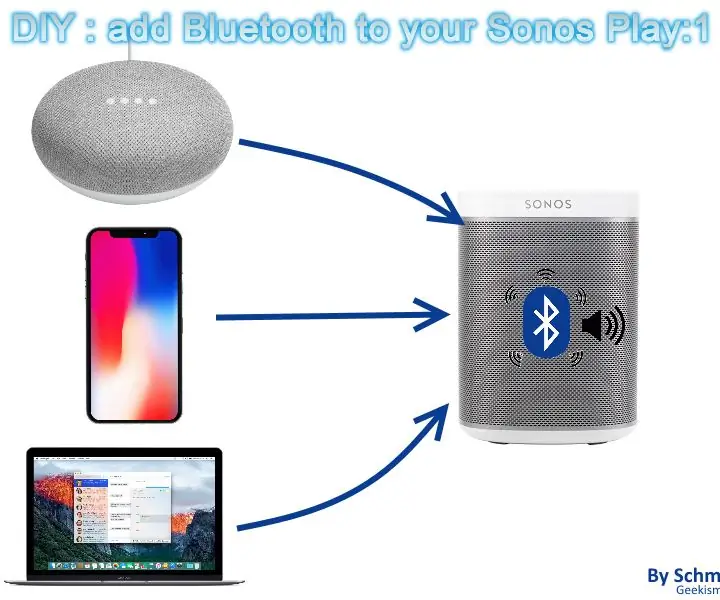
เพิ่มบลูทูธใน Sonos Play:1: ฉันกำลังมองหาวิธีเชื่อมต่อ Google Home กับ Sonos Play เก่าของฉัน:1.ใช่ เพราะมันน่ารำคาญจริงๆ ที่ไม่สามารถเปลี่ยนเพลงหรือปรับระดับเสียงได้เมื่อคุณอยู่ใน ฝักบัว !The "Sonos Play One" รวม alexa และ rec
ซ่อมวิทยุ Aux Jack / เพิ่ม Media Bluetooth Receiver หลัง Dash: 6 ขั้นตอน (พร้อมรูปภาพ)

ซ่อมแจ็ค Aux วิทยุ / เพิ่มตัวรับสื่อ Bluetooth หลัง Dash: ฉันเพิ่งสังเกตเห็นว่าแจ็ค Silverado aux ปี 2013 ของฉันหลวม ไม่แปลกใจเลยเพราะฉันใช้บ่อยและปล่อยให้สาย aux ห้อยลงมาจากแจ็ค ในการแก้ไขปัญหานี้ ฉันแค่ต้องถอดแผงหน้าปัดสองสามแผง ถอดออกแล้วถอดแป
เพิ่ม Bluetooth ภายในให้กับแล็ปท็อป Acer Travelmate 4400/Aspire 5020: 10 ขั้นตอน

เพิ่ม Bluetooth ภายในให้กับแล็ปท็อป Acer Travelmate 4400/Aspire 5020: Instrcutable นี้จัดทำขึ้นเพื่อแสดงวิธีการติดตั้งโมดูล USB Bluetooth ภายในลงในแล็ปท็อปแทบทุกชนิด ฉันพูดเกือบทุกอย่างเพราะกระบวนการควรจะคล้ายกัน แต่ฉันไม่มีประสบการณ์กับแล็ปท็อปอื่นใดนอกจากของฉันเอง (Acer Travelmate 4400)
